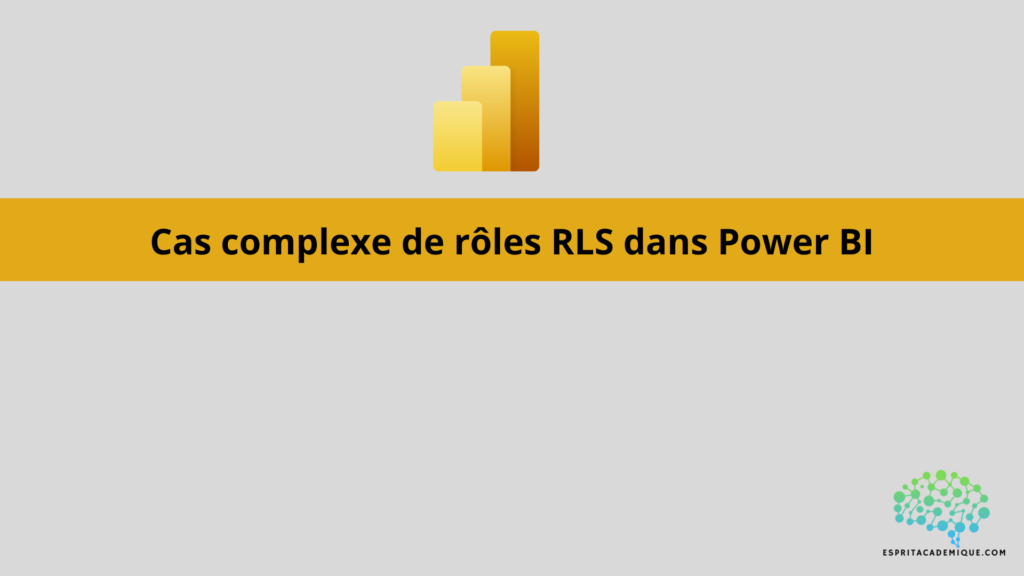Les étapes :
Le modèle de sécurité au niveau des lignes (RLS) est un concept important dans Power BI qui limite l’accès aux données au niveau des lignes en fonction du rôle d’un utilisateur. Cela signifie que chaque utilisateur ne peut voir que les données qu’il est autorisé à voir, en fonction de son rôle dans l’organisation.
Le cas complexe du rôle RLS dans Power BI fait référence à une situation où des règles de sécurité plus sophistiquées et avancées doivent être implémentées pour contrôler l’accès aux données. Voici un exemple d’un cas complexe de rôles RLS :
Supposons que vous ayez une organisation avec plusieurs équipes régionales (par exemple, Nord, Sud, Est, Ouest) et que chaque groupe soit responsable de ses propres données. De plus, au sein de chaque groupe, il existe différents niveaux d’accès en fonction des responsabilités de l’utilisateur (par exemple, responsable, employé, invité). Pour implémenter un cas complexe de rôles RLS dans Power BI, vous devez suivre ces étapes :
Modèle de tableau :
Assurez-vous que votre table de données est correctement structurée, y compris les informations nécessaires pour définir les rôles des utilisateurs et les relations entre les tables.
Définition du rôle :
Définissez différents rôles d’utilisateur dans votre organisation (par groupe et par niveau d’accès). Chaque rôle doit être lié à un ensemble spécifique de données qu’il est autorisé à afficher.
Colonnes de sécurité ajoutées :
Dans votre tableau de données, ajoutez des colonnes calculées qui définissent les règles de sécurité pour chaque rôle. Par exemple, la colonne de sécurité du groupe “Nord” n’affichera que les données relatives à ce groupe. Configurez RLS dans Power BI :
Accédez aux paramètres de sécurité de votre ensemble de données et définissez une règle de sécurité pour chaque rôle à l’aide des colonnes de sécurité que vous avez créées. Power BI utilisera ces règles pour filtrer automatiquement les données d’affichage de chaque utilisateur en fonction de son rôle.
Testé et confirmé :
Assurez-vous de vérifier attentivement les règles de sécurité pour chaque rôle afin de vous assurer que les utilisateurs voient les données correctes en fonction de leurs autorisations.
Une fois que vous avez correctement implémenté des rôles RLS complexes, les utilisateurs ne pourront voir que les données qu’ils sont autorisés à voir de manière transparente et automatique. Cela garantit une sécurité renforcée des données et une meilleure gestion des accès dans vos rapports Power BI.